Wenn Sie Fotos von Android auf den Mac übertragen möchten, werden Sie feststellen, dass dies nicht so unkompliziert ist wie auf anderen Plattformen. In diesem Artikel stellen wir mehrere Methoden vor, mit denen Sie Fotos von Ihrem Android-Gerät auf Ihren Mac übertragen können, darunter „Digitale Bilder“, MacDroid und Google Fotos. Egal, ob Sie eine schnelle Übertragung oder eine einfache, zuverlässige Möglichkeit suchen, Android mit dem Mac zu verbinden, finden Sie hier eine passende Option für sich.
So übertragen Sie Fotos mit Image Capture von Android auf den Mac
Beginnen wir mit Image Capture, einer App, die auf macOS vorinstalliert ist und jedem Mac-Benutzer vertraut ist. Der Hauptvorteil besteht darin, dass die App Android-Geräte erkennen kann, die mit Ihrem MacBook verbunden sind, und Fotos sowie Videos im DCIM-Ordner anzeigt, die Benutzer einfach direkt auf ihren Mac kopieren können.
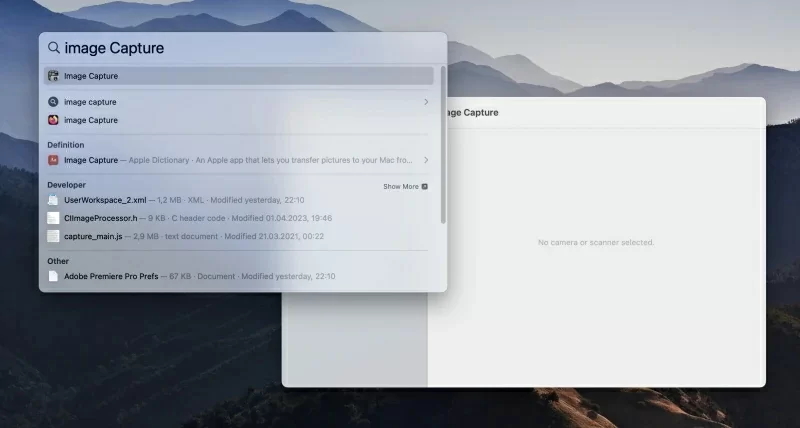
Um zu erfahren, wie man Fotos von Android über Digitale Bilder auf den Mac überträgt, befolgen Sie diese Schritte:
- Verbinden Sie Ihr Android-Telefon mit einem USB-Kabel mit Ihrem MacBook.
- Aktivieren Sie auf Ihrem Smartphone den „Dateiübertragungs“-Modus.
- Starten Sie anschließend Digitale Bilder und wählen Sie Ihr Smartphone im Reiter „Geräte“ aus.
- Nachdem Ihr Gerät ausgewählt wurde, zeigt Digitale Bilder die dort gespeicherten Fotos an.
- Wählen Sie die Bilder aus, die Sie hinzufügen möchten.
- Verwenden Sie die Schaltfläche „Importieren nach“, um den Speicherort für Ihren Import auszuwählen.
- Drücken Sie auf den „Herunterladen“-Button und warten Sie, bis die Fotos übertragen wurden.
Fassen wir zusammen: Während Image Capture für grundlegende Kamera-Inhalte funktioniert, erhältst du damit keinen vollständigen Zugriff auf den gesamten Android-Speicher. Ein weiterer Nachteil ist, dass macOS Android-Geräte manchmal nicht erkennt, was den Prozess unzuverlässig macht. Außerdem wird immer ein Kabel benötigt. Wenn du also nach einer reibungsloseren und flexibleren Methode suchst – insbesondere einer, die nicht auf ein Kabel angewiesen ist – könnte es an der Zeit sein, eine intelligentere Alternative in Betracht zu ziehen.
MacDroid – kabelgebundene und kabellose Möglichkeit, Fotos vom Android-Gerät auf den Mac zu übertragen
Ich bin Fotograf und benutze mein Handy, um viele Fotos zu machen. Früher habe ich die integrierte Dateiübertragungs-App auf meinem Mac verwendet, aber sie war immer langsam und unzuverlässig. Dann habe ich MacDroid entdeckt. Das ist ein echter Game-Changer. Es ist schnell, zuverlässig und einfach zu bedienen. Mit MacDroid kann ich Fotos in Sekundenschnelle von meinem Handy auf meinen Mac übertragen. Ich kann auch Fotos auf meinem Mac bearbeiten und sie dann zurück auf mein Handy übertragen. Wenn Sie Dateien zwischen Android und Mac übertragen müssen, ist MacDroid ein Muss.— von Reddit
MacDroid ist darauf ausgelegt, Android-zu-Mac-Übertragungen mühelos und vielseitig zu machen. Es ermöglicht Ihnen, nicht nur Fotos und Videos, sondern auch Musik, Dokumente und eine Vielzahl anderer Dateitypen zu übertragen. Eines der praktischsten Features der App ist die Möglichkeit, Fotos von Android auf den Mac im Wi-Fi-Modus zu übertragen, was Ihnen erlaubt, sich kabellos zu verbinden und Dateien zu bewegen, ohne jemals ein Kabel anzufassen.
Wenn Sie eine kabelgebundene Verbindung bevorzugen, unterstützt MacDroid sowohl MTP- als auch ADB-Modus für maximale Kompatibilität. Alles ist direkt im Finder integriert, sodass Ihr Android-Gerät wie ein normales Laufwerk auf Ihrem Mac erscheint. Und am wichtigsten: Es gibt keine Größenbeschränkungen für Dateien, keinen Qualitätsverlust und keine unnötigen Schritte.
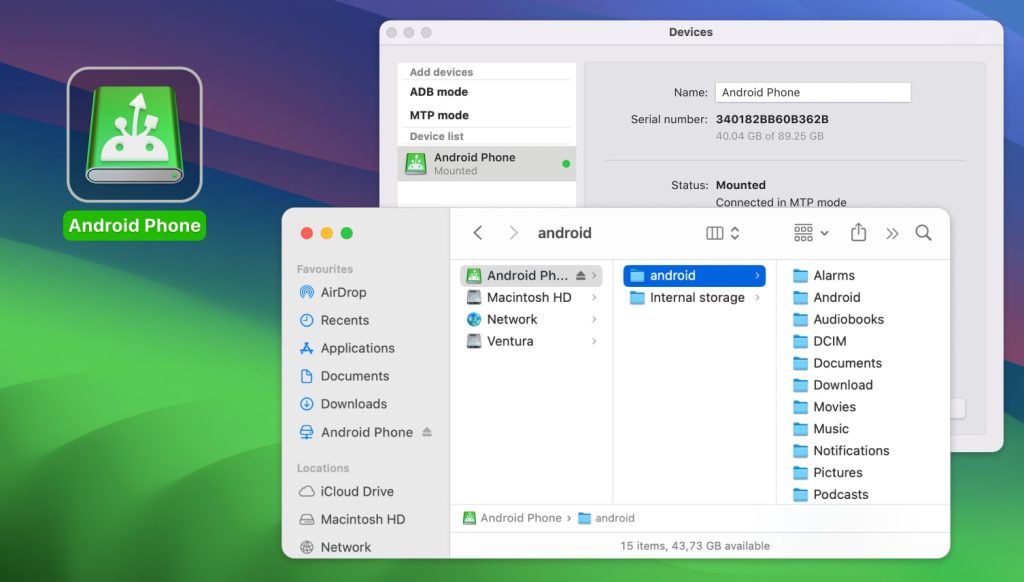
MacDroid ist kostenlos verfügbar, zusammen mit PRO-Optionen. Die kostenlose Option erlaubt es Ihnen nur, Fotos sowie andere Dateien von Android auf den Mac zu übertragen, während die PRO-Version den Datentransfer in beide Richtungen ermöglicht, Musik vom Mac auf Android zu übertragen und Dateien direkt von Ihrem Mac aus zu bearbeiten, sodass Sie sich das Importieren, Bearbeiten und erneute Exportieren von Dateien ersparen.
So importieren Sie Fotos vom Android auf den Mac im MTP-Modus
1. Zuerst laden Sie MacDroid auf Ihr MacBook herunter und installieren es.
2. Verbinden Sie Ihr Android-Gerät mit Ihrem Mac über ein USB-Kabel.
3. Starten Sie MacDroid und wählen Sie Über MTP verbinden“.

4. Wählen Sie auf Ihrem Telefon die Option Dateiübertragung“, wenn Sie dazu aufgefordert werden.
5. Ihr Gerät wird in der Geräteliste angezeigt.

6. Starten Sie den Finder. Ihr Telefon wird als externes Laufwerk auf Ihrem Mac verbunden. Nun können Sie mit der Übertragung von Bildern beginnen.
Fassen wir zusammen: MacDroid vereint Geschwindigkeit, Flexibilität und Komfort. Mit kabellosen Übertragungen, ohne Qualitätsverlust und Unterstützung für alle Dateitypen ist es eine vollständige Lösung. Im Gegensatz zu Cloud-Diensten gibt es keine Speicherbegrenzungen oder Komprimierungsprobleme. Und im Vergleich zu Image Capture werden Sie wahrscheinlich keine Kompatibilitätsfehler erleben oder nur eingeschränkten Zugriff auf Ihre Dateien haben.
Fotos von Android auf Mac über Google Fotos herunterladen
Eine weitere Option, die Sie in Betracht ziehen können, wenn Sie Fotos von Android auf den Mac herunterladen möchten, ist die Verwendung von Google Fotos. Diese App ist auf fast allen Android-Geräten vorinstalliert und ermöglicht es Ihnen, die Bilder in der Cloud von Google zu speichern. Sie können dann von jedem Gerät und Browser, wie Mac, iOS-Geräten, Safari, Google Chrome usw., darauf zugreifen.
Befolgen Sie einfach diese einfache Schritt-für-Schritt-Anleitung, um die Fotos zu Google Fotos hochzuladen:
- Öffnen Sie die Google Fotos App.
- Tippen Sie auf Ihr Profilbild oben rechts. Gehen Sie zu Fotos-Einstellungen > Backup & Synchronisation und schalten Sie die Option ein, falls sie ausgeschaltet ist.
- Öffnen Sie auf Ihrem Mac Ihren Webbrowser und gehen Sie zu https://photos.google.com/
- Melden Sie sich mit demselben Google-Konto an, das Sie auf Ihrem Smartphone verwenden. Alle Fotos von Ihrem Android-Gerät, die mit Google Fotos synchronisiert wurden, sind hier verfügbar.
- Um die Fotos auf Ihren Mac herunterzuladen, wählen Sie die gewünschten Fotos aus. Klicken Sie auf die drei Punkte oben rechts und wählen Sie Herunterladen.
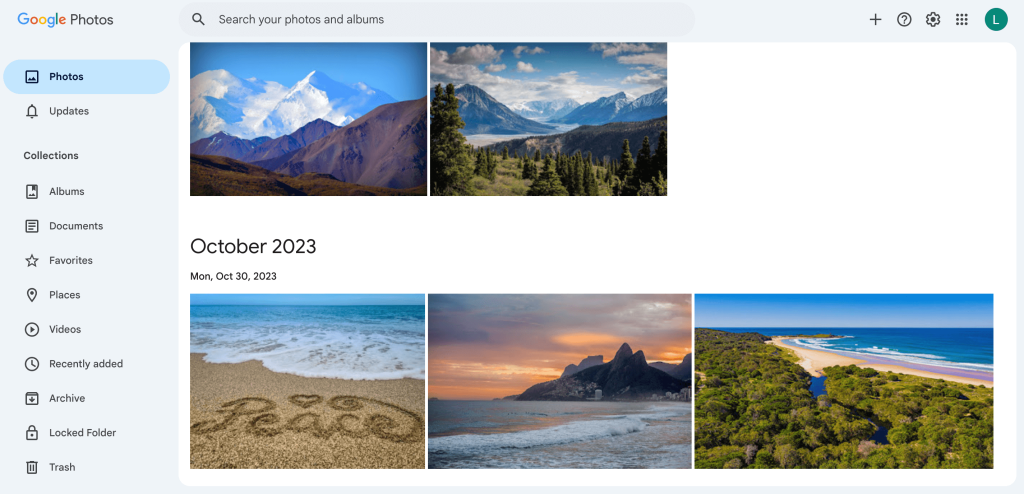
Auf diese Weise können Sie Bilder an Ihr Laptop senden und auf Ihrem Mac speichern, ohne Kabel zu verwenden.
Fassen wir zusammen: Google Fotos ist nützlich für den Fernzugriff und Backups, kann aber mit der Zeit teuer und langsamer bei großen Übertragungen werden und die Bildqualität verringern, sofern die Einstellungen nicht angepasst werden.
Fazit
Das Übertragen von Fotos vom Android-Handy auf das MacBook kann eine Herausforderung sein, wenn Sie sich auf grundlegende Tools wie Digitale Bilder oder cloudbasierte Dienste wie Google Fotos verlassen. Diese Methoden sind oft mit Einschränkungen verbunden: begrenzter Dateizugriff, geringere Geschwindigkeit, Abhängigkeit von einer Internetverbindung oder unzureichender Speicherplatz. Obwohl sie ihren Zweck erfüllen, sind sie für diejenigen, die Wert auf Geschwindigkeit und Komfort legen, nicht ideal. MacDroid ändert das, indem es eine umfassende, benutzerfreundliche Lösung mit drahtlosen und kabelgebundenen Optionen bietet. Es ermöglicht Ihnen nicht nur, Dateien auf den Mac zu kopieren, sondern auch verschiedene Arten von Dateien direkt über den Finder vom Mac auf Android-Geräte zu senden.

